2345浏览器怎么使用弹窗拦截功能
2345浏览器怎么使用弹窗拦截功能?很多小伙伴在使用2345浏览器的时候,经常会收到广告弹窗的干扰,其实我们可以通过设置将广告弹窗拦截下来的。在2345浏览器之中,有这一个可以过滤掉全部广告弹窗内容的弹窗拦截功能,只需要我们找到并开启这个功能,就可以享受到纯净的网页浏览服务,下面就由小编为大家带来2345浏览器弹窗拦截使用方法。
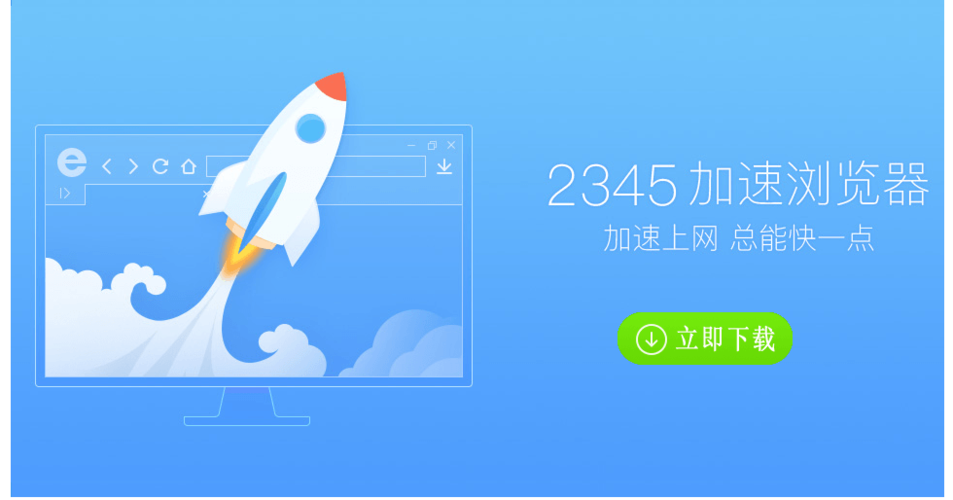
2345浏览器弹窗拦截使用方法
步骤一,先打开手机桌面上的2345浏览器,然后点击下方中间的三根线按钮。
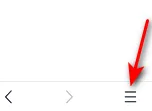
步骤二,接着我们点击设置。
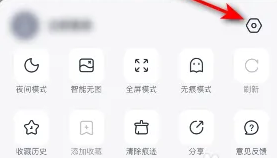
步骤三,之后点击广告拦截。
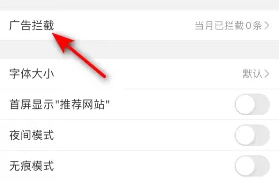
步骤四,然后将广告拦截的滑动按钮向右滑动,滑动完成后便可以开启广告拦截。
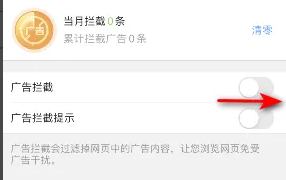
以上是2345浏览器怎么使用弹窗拦截功能的详细内容。更多信息请关注PHP中文网其他相关文章!

热AI工具

Undresser.AI Undress
人工智能驱动的应用程序,用于创建逼真的裸体照片

AI Clothes Remover
用于从照片中去除衣服的在线人工智能工具。

Undress AI Tool
免费脱衣服图片

Clothoff.io
AI脱衣机

AI Hentai Generator
免费生成ai无尽的。

热门文章

热工具

记事本++7.3.1
好用且免费的代码编辑器

SublimeText3汉化版
中文版,非常好用

禅工作室 13.0.1
功能强大的PHP集成开发环境

Dreamweaver CS6
视觉化网页开发工具

SublimeText3 Mac版
神级代码编辑软件(SublimeText3)

热门话题
 如何在2345浏览器中隐藏书签栏
Jan 30, 2024 am 11:33 AM
如何在2345浏览器中隐藏书签栏
Jan 30, 2024 am 11:33 AM
2345浏览器如何隐藏收藏栏?我们不需要2345浏览器中的收藏栏功能。应该如何隐藏起来呢,下面介绍下!2345浏览器中的收藏栏,放了一些我们所收藏的网址,在网页界面上,需要的话,直接就可以使用,十分的方便,但是收藏太多,就显得不美观,有些小伙伴想要关闭掉这个功能,应该怎么操作呢,小编下面整理栏2345浏览器隐藏收藏栏教程,不会的话,跟着我一起往下看吧!2345浏览器如何隐藏收藏栏1、首先我们打开2345浏览器,在浏览器右上方找到“菜单”图标,使用鼠标点击该图标。2、这时下方会打开浏览器的菜单窗口
 如何在2345浏览器中设置兼容模式?
Jan 30, 2024 am 10:27 AM
如何在2345浏览器中设置兼容模式?
Jan 30, 2024 am 10:27 AM
2345浏览器是一款较受用户欢迎的浏览器工具,其中兼容模式设置是一项重要的操作,它关乎到用户在浏览网页时的体验。良好的兼容模式设置可以使网页的显示效果更加清晰、稳定,避免出现各种显示异常或不兼容的问题。那么2345浏览器兼容模式怎么设置呢?还不清楚的小伙伴也别着急,接下来小编为大家带来了兼容模式设置步骤,希望能够帮助到大家。2345浏览器兼容模式怎么设置方法一:1、打开2345浏览器,点击上方的“闪电”图标2、随后在弹出的菜单栏中选择“ie兼容模式”即可。方法二:1、打开2345浏览器,点击右上
 无法使用Alt + 鼠标左键快速保存图片的解决方法
Jan 30, 2024 pm 01:15 PM
无法使用Alt + 鼠标左键快速保存图片的解决方法
Jan 30, 2024 pm 01:15 PM
2345浏览器无法使用Alt加鼠标左键快速保存图片功能怎么办?alt加鼠标左键如何快速保存图片,下面介绍具体方法!2345浏览器有个十分方便的快捷功能,ALT加鼠标左键就可以快速的保存图片,但是有些用户发现他们用不了这个功能,又不知道该如何设置,具体怎么操作。小编下面整理了2345浏览器无法使用Alt加鼠标左键快速保存图片解决方法,不会的话,就跟着我往下看吧!2345浏览器无法使用Alt加鼠标左键快速保存图片怎么办1、首先打开2345浏览器,在浏览器右上角可以看到由三条横线组成的“菜单”按钮,我
 搜狗浏览器如何关闭弹窗拦截
Mar 15, 2024 pm 09:10 PM
搜狗浏览器如何关闭弹窗拦截
Mar 15, 2024 pm 09:10 PM
搜狗浏览器如何关闭弹窗拦截?搜狗浏览器是一款非常不错的网络浏览器,这款浏览器自带搜狗翻译功能,可以帮助用户轻松翻译页面内容,这款浏览器自带弹窗拦截功能,在我们使用搜狗浏览器的时候经常会遇到弹窗拦截提醒,不少小伙伴想关闭这个功能,那么应该如何操作呢。下面就让小编给大家带来搜狗浏览器关闭弹窗拦截功能具体方法,感兴趣的朋友千万不要错过了。搜狗浏览器关闭弹窗拦截功能具体方法首先,我们要打开电脑桌面上的搜狗浏览器。进入浏览器后,点击右上角的“三”图标,然后从下拉菜单中选择“选项”,如图所示。2、第二步,点
 如何关闭2345浏览器的状态栏
Jan 30, 2024 pm 10:42 PM
如何关闭2345浏览器的状态栏
Jan 30, 2024 pm 10:42 PM
如何关闭2345浏览器的状态栏?浏览器下方都会显示一个状态栏,但是有些用户希望它不要显示,我们该如何关闭呢!2345浏览器中的状态栏,里面有一些功能,还有一些资讯,有些客户不太喜欢杂乱的浏览器界面,希望可以关闭掉这个状态栏,我们应该如何操作,具体的方法步骤是什么呢。小编下面整理了关闭2345浏览器的状态栏方法步骤,不会的话跟着我一起往下看吧!如何关闭2345浏览器的状态栏首先,在2345浏览器中,找到位于右上角的菜单图标(由三条横线组成),点击它即可。2、点击之后会在下方弹出2345浏览器的菜单
 如何在2345浏览器上安装插件
Jan 30, 2024 pm 07:27 PM
如何在2345浏览器上安装插件
Jan 30, 2024 pm 07:27 PM
2345浏览器如何安装插件?2345浏览器中的插件是个十分好用的功能,那么我们应该如何安装这个功能下,下面介绍!2345浏览器除了自带的功能,我们也可以安装一些插件,来体验更多的功能,这样我们使用浏览器更加的方便,那么我们应该如何在2345中安装插件呢,小编下面介绍下2345浏览器安装插件教程,如果你不会的操作的话,跟着我一起往下看吧!2345浏览器如何安装插件1、我们首先要在2345浏览器的右上方找到由四个小正方形组成的“进入应用中心”图标,再出现的下拉菜单中,点击“获取更多应用”2、这时就进
 2345浏览器怎么使用弹窗拦截功能
Jan 31, 2024 am 09:30 AM
2345浏览器怎么使用弹窗拦截功能
Jan 31, 2024 am 09:30 AM
2345浏览器怎么使用弹窗拦截功能?很多小伙伴在使用2345浏览器的时候,经常会收到广告弹窗的干扰,其实我们可以通过设置将广告弹窗拦截下来的。在2345浏览器之中,有这一个可以过滤掉全部广告弹窗内容的弹窗拦截功能,只需要我们找到并开启这个功能,就可以享受到纯净的网页浏览服务,下面就由小编为大家带来2345浏览器弹窗拦截使用方法。2345浏览器弹窗拦截使用方法步骤一,先打开手机桌面上的2345浏览器,然后点击下方中间的三根线按钮。步骤二,接着我们点击设置。步骤三,之后点击广告拦截。步骤四,然后将广
 如何解决2345浏览器持续弹出热点资讯问题
Jan 29, 2024 pm 10:33 PM
如何解决2345浏览器持续弹出热点资讯问题
Jan 29, 2024 pm 10:33 PM
2345浏览器一直弹出热点资讯怎么办?在使用2345浏览器的时候,每天都会弹出不一样的热点资讯,点击总是关闭了却一直没有效果,要怎样才能够永久将资讯弹窗关闭呢?想要一次性永久关闭热点资讯可以参考下面的方法进行设置哦。小编为大家带来了关闭2345浏览器热点资讯弹窗技巧,通过几个简单的设置,就能够享受最绿色的上网环境了。关闭2345热点资讯弹窗技巧在桌面找到2345加速浏览器图标,右键点击,选择“打开文件位置”。2、此时会进入2345加速浏览器的安装目录,在该目录中找到“Protect”文件夹并打开






